Jak zkontrolovat všechny své e - mailové účty z Gmailu
Téměř každý má více než jeden e-mailový účet, obvykle více než lze počítat na jedné straně. Osobně mám 5+ účty s různými poskytovateli e-mailových služeb, včetně Yahoo, Gmail, Cox, e-mailové adresy mých kanceláří, e-mailů z webových stránek atd. Atd. V současné době využívám aplikaci Outlook ke kontrole všech svých účtů z jedné klientské aplikace usnadňuje správu.
Pokud máte v pořádku aplikace Outlook, nemáte problém. Nicméně, pokud dáváte přednost použití Gmailu od všeho, od jeho webového rozhraní a lepší filtrování nevyžádané pošty a zabezpečení, můžete mít zájem nastavit všechny e-mailové účty v Gmailu a spravovat je odtud.
V tomto článku vám vysvětlím kroky pro použití služby Gmail jako hlavního účtu pro shromažďování e-mailů ze všech vašich ostatních účtů online. Nejprve se přihlaste do účtu Gmail a klikněte na malou ikonu ozubeného kola vpravo nahoře. V nabídce pokračujte a klikněte na Nastavení .

Nyní klikněte na kartu Účty a import a v podstatě uvidíte dvě možnosti importu e-mailů do Gmailu. Jednou možností je Importovat poštu a kontakty a druhou možnost Kontrola pošty z jiných účtů (pomocí protokolu POP3) .
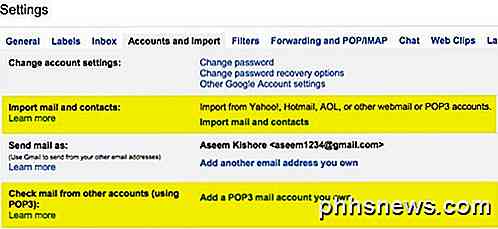
Je to trochu matoucí, ale naštěstí má Google krátkou stránku o různých způsobech přesunu e-mailu do účtu Gmail. V podstatě se musíte rozhodnout, zda chcete importovat pouze staré e-maily, pouze nové e-maily nebo staré i nové e-maily.
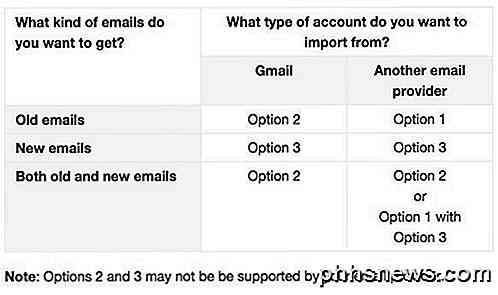
Možnost č. 1 spočívá v získávání starých e-mailů od jiného poskytovatele e-mailu do Gmailu a kliknutím na odkaz Importovat poštu a kontakty v části Účty a import. Můžete importovat e-maily z Hotmailu, Yahoo, AOLu nebo jiného poskytovatele e-mailu, který umožňuje přístup POP3. Po kliknutí na odkaz se otevře nová karta a budete požádáni o e-mailovou adresu pro druhý účet.
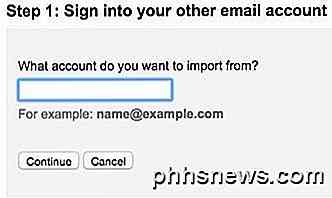
Klikněte na tlačítko Pokračovat a zobrazí se zpráva o tom, že se musíte přihlásit k jinému e-mailovému účtu, abyste potvrdili import. Také říká, že společnost třetí společnosti ShuttleCloud provádí proces a že přenos může být nešifrovaný.
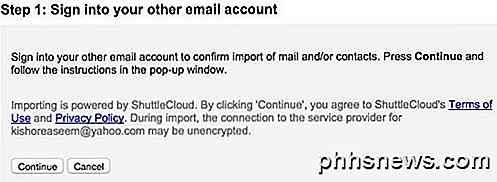
Jakmile jste přihlášeni do dalšího e-mailového účtu, pokračujte a klikněte na Pokračovat. V závislosti na poskytovateli e-mailu se objeví nové okno s žádostí o potvrzení, že služba ShuttleCloud má přístup ke všem vašim datům.
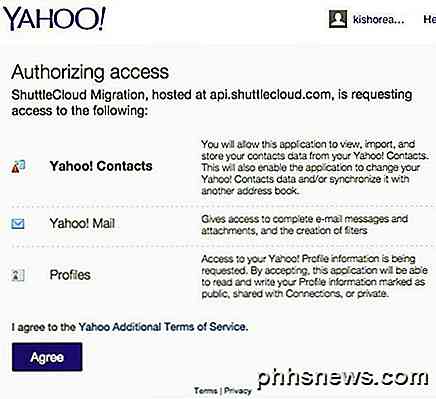
Jakmile je autorizace úspěšná, požádá vás o zavření okna. Pokračujte a proveďte to a na předchozím okně, na kterém jste dříve, aktualizujte a přesuňte se na krok 2, který si vybere, co chcete importovat.
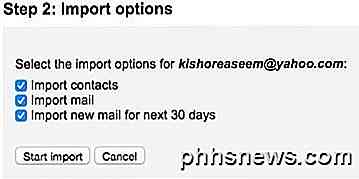
Poslední možnost Importovat novou poštu pro následující 30 dnů je důvodem, proč je tato možnost skutečně užitečná pouze pro import starších e-mailů z klienta, který není součástí služby Gmail, do účtu Gmail. Pokud chcete, aby se do účtu dostaly nové e-maily, měli byste zvolit druhou možnost, jak je uvedeno výše, což bylo přidat vlastní poštovní účet POP3, který vlastníte . Tuto možnost vysvětlím dalším.
Nyní klikněte na tlačítko Pokračovat a začne proces importu. Pokud se pokoušíte přenést všechny staré e-maily z jiného poskytovatele e-mailu a také chcete, aby se všechny nové e-maily dostaly do vašeho účtu Gmailu, nejdůležitější je zrušit zaškrtnutí políčka Importovat novou poštu na dalších 30 dní a poté nastavit přidání POP3 účet odděleně. Tímto způsobem bude importována stará pošta a budou také kontrolovány nové e-maily.
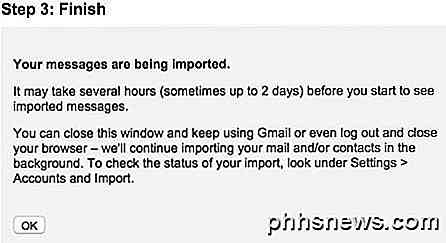
Pokud máte staré množství e-mailů, může to trvat až několik dní, než se e-maily importují do účtu Gmail. Takže, kde se dělají všechny importované e-maily? No, rád jste se zeptal! V podstatě, když rozbalíte seznam složek a štítků na levé straně Gmailu, uvidíte, že je uveden v abecedním pořadí spolu se všemi ostatními.
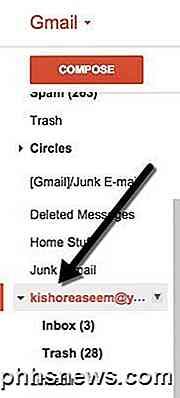
Velmi hezká věc v importu pomocí Gmailu je to, že převádí všechny složky z vašich ostatních účtů na štítky, a to tak, že všechny e-maily převezmou do jednoho obřího doručené pošty. Nyní, když se vrátíte do účtů a importu, uvidíte několik nových možností.
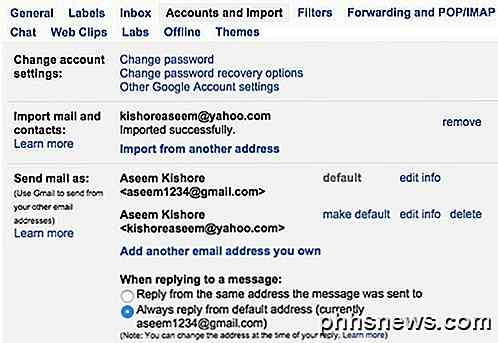
Nejprve budete moci vidět průběh importu zde. Vzhledem k tomu, že jsem měl na mém účtu Yahoo tři emaily, dokončil import téměř okamžitě. Ve skupinovém rámečku Odeslat poštu jako, uvidíte, že můžete nastavit jinou e-mailovou adresu jako výchozí pro odesílání pošty, ale nejsem si jistá, proč byste to chtěli.
A konečně, při odpovědi na zprávu bude automaticky odpovídat na vaši adresu Gmailu, protože předpokládá, že chcete, aby lidé začali používat tento e-mail, aby vás kontaktovali. Pokud však nechcete, můžete zvolit možnost Odpovědět ze stejné adresy, na kterou byla zpráva odeslána, a když odpovíte na e-mail z jiného e-mailového účtu, odpověď z této e-mailové adresy namísto vaší adresy Gmailu.
Měli byste také poznamenat, že můžete kliknout na tlačítko Smazat v sekci Odeslat poštu jako u jiného e-mailového účtu, ale to nevymaže skutečné e-maily, které byly dříve importovány. Chcete-li odstranit všechny importované e-maily, musíte jít na štítek a kliknout na šipku vedle něj a vybrat možnost Odstranit štítek . Zobrazí se vám štítek a případné dílčí štítky a potvrdíte, zda chcete e-maily odstranit.
Chcete-li dostat nové e-maily do účtu Gmail, měli byste začít pomocí účtu Účet POP3 a importu, který vlastníte . Budete požádáni o zadání e-mailové adresy pro druhý účet.
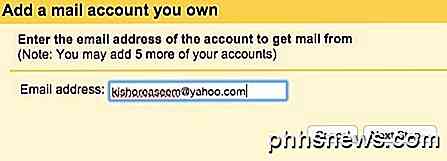
Další krok je však odlišný od toho, co jsme udělali při importu e-mailů. Zde zadáte heslo a obvykle Google automaticky zjistí nastavení serveru POP. Budete také mít několik možností, jako například nechat kopii e-mailu na serveru, zda chcete používat SSL (doporučeno), zda chcete označit zprávy a zda chcete je archivovat.
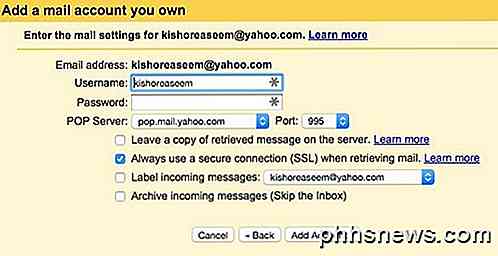
Pokud ponecháte výchozí nastavení, jak je uvedeno výše, e-maily se ve vaší doručené poště ve službě Gmail zobrazí jako normální e-mail. Po dokončení klikněte na tlačítko Přidat účet . Také je třeba poznamenat, že všechny nové nepřečtené e-maily v doručené poště budou také importovány do Gmailu. V mém případě jsem měl jeden neočekávaný e-mail na mém Yahoo účtu již před rokem.
Kromě importu nových e-mailů importoval tento e-mail a nemohl jsem ho najít ani v Gmailu, pokud jsem ho neprohledal, protože to byl způsob, jak se v zadní části mé doručené pošty. Je tedy vhodné označit příchozí zprávy, abyste mohli snadno najít všechny e-maily z jiného e-mailového účtu v případě, že je také importováno množství nepřečtených zpráv.
Poslední, co můžete udělat pro zasílání e-mailů do Gmailu, je jednoduše nastavit přesměrování na jiný e-mailový účet do svého účtu Gmail. Mohli byste to nastavit, ale dávám přednost použití dvou metod obsažených v Gmailu pro získání starých a nových e-mailů. Máte-li jakékoli dotazy, zadejte komentář. Užívat si!

Jak přenést kontakty mezi účty Google
Google neumožňuje automatickou synchronizaci kontaktů mezi dvěma různými účty Google. Místo toho budete muset provést manuální dvoufázový proces, při kterém budete exportovat své kontakty z jednoho účtu do souboru hodnot CSV (CSV) a potom importovat kontakty z tohoto souboru do druhého účtu. Zde je návod, jak to udělat.

Postup při změně vytvořených nebo změněných časových značek pro soubory a složky
Chcete-li skrýt svou nedávnou aktivitu v počítači nebo chcete-li synchronizovat data souborů, pomocí aplikace BulkFileChanger je nejlepší způsob, jak ( )> BulkFileChanger (BFC) je další skvělý doplněk ke sbírce softwarových nástrojů společnosti NirSoft, která umožňuje vytvářet, zpřístupňovat nebo upravovat data a časy souborů nebo složek.



